Bạn có sẵn sàng liên kết Google Search Console với trang web WordPress của mình không? Google Search Console là một trong những công cụ tốt nhất được Chủ sở hữu trang web sử dụng để theo dõi hiệu quả hoạt động của trang web trên Google.
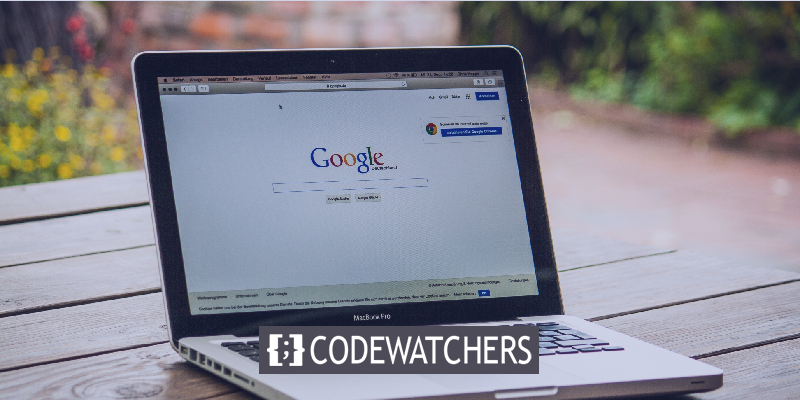
Hướng dẫn này sẽ đi sâu vào Google Search Console là gì và cách bạn có thể liên kết trang web WordPress của mình với nó. Chúng tôi cũng sẽ chia sẻ một số plugin sẽ giúp bạn tích hợp Google Search Console một cách nhanh chóng trên WordPress.
Bắt đầu nào.
Google Search Console
Trước hết, bạn cần hiểu Google Search Console là gì và tại sao bạn nên sử dụng nó.
Tạo trang web tuyệt vời
Với trình tạo trang miễn phí tốt nhất Elementor
Bắt đầu bây giờGoogle Search Console là một dịch vụ miễn phí do Google cung cấp giúp bạn theo dõi, duy trì và khắc phục sự cố hiện diện của trang web trong kết quả của Google Tìm kiếm. Điều quan trọng cần lưu ý là không phải liên kết WordPress với Google Search Console thì mới được đưa vào kết quả Tìm kiếm của Google, nhưng Search Console giúp bạn hiểu và cải thiện cách Google nhìn thấy trang web của bạn. Search Console cung cấp các công cụ và báo cáo cho các hành động sau:
- Xác nhận rằng Google có thể tìm và thu thập dữ liệu trang web của bạn.
- Khắc phục sự cố lập chỉ mục và yêu cầu lập chỉ mục lại nội dung mới hoặc cập nhật.
- Xem dữ liệu lưu lượng truy cập của Google Tìm kiếm cho trang web của bạn: tần suất trang web của bạn xuất hiện trong Google Tìm kiếm, những truy vấn tìm kiếm nào hiển thị trang web của bạn, tần suất người tìm kiếm nhấp qua cho những truy vấn đó, v.v.
- Nhận thông báo khi Google gặp các vấn đề về lập chỉ mục, spam hoặc các vấn đề khác trên trang web của bạn.
- Hiển thị cho bạn những trang nào liên kết đến trang web của bạn.
- Khắc phục sự cố đối với AMP, khả năng sử dụng trên thiết bị di động và các tính năng tìm kiếm khác
Nếu bạn là chủ doanh nghiệp trực tuyến, Chuyên gia SEO, nhà tiếp thị, nhà phát triển web, quản trị viên trang web hoặc người mới bắt đầu tạo trang web, Google Search Console sẽ giúp bạn.
Bây giờ, hãy sẵn sàng để thêm Google Search Console vào WordPress của bạn. Khi bạn truy cập trang web Google Search Console , hãy nhấn nút bắt đầu ngay bây giờ ở bên trái.
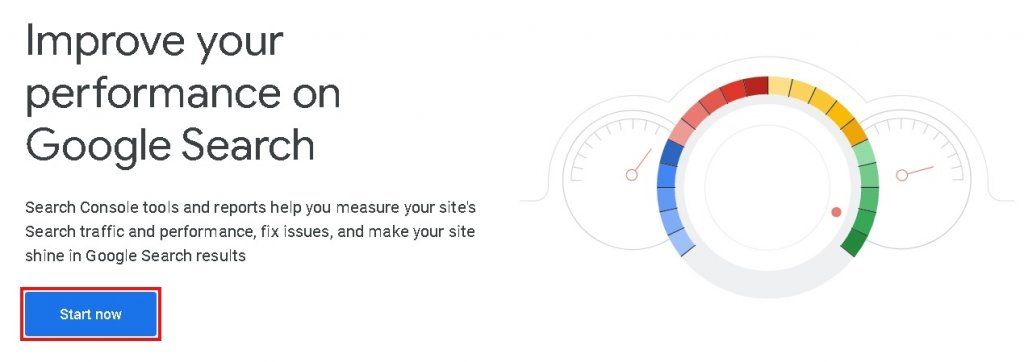
Bạn có thể muốn tạo tài khoản Google nếu chưa có vì bạn sẽ cần đăng nhập bằng tài khoản Google của mình để tiếp tục với Google Search Console.
Bạn sẽ được yêu cầu nhập URL trang web của mình và xác minh quyền sở hữu Trang web của mình khi bạn đã đăng nhập. Có hai cách để xác minh trang web của bạn cho Google Search Console bằng cách sử dụng tên miền hoặc bằng cách sử dụng URL của trang web.
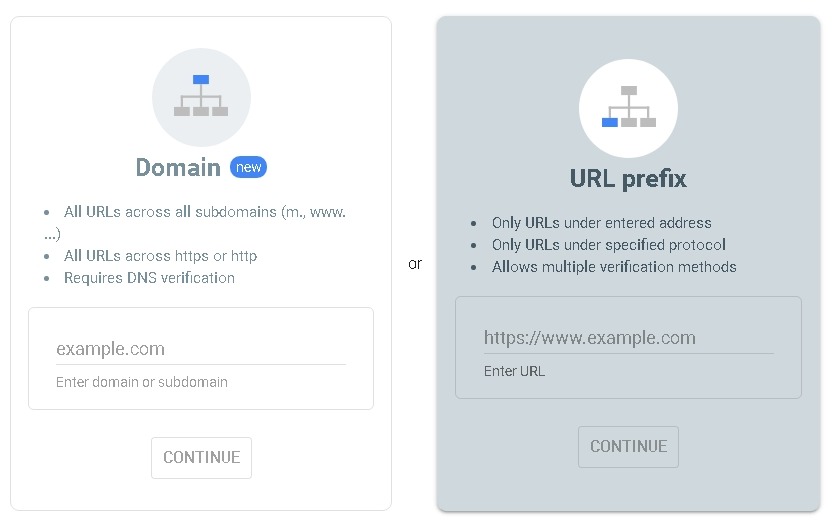
Tài sản miền: Â Để xác minh hồ sơ, Tài sản cấp độ miền bao gồm tất cả các miền phụ như www, m, Â, v.v. Và một số giao thức như http, https, ftp .Â
Thuộc tính tiền tố URL: Â Nó cung cấp nhiều loại xác minh khác nhau, chẳng hạn như tải lên tệp HTML, Thẻ HTML, DNS và hơn thế nữa. Nhưng nó chỉ bao gồm các URL có tiền tố được chỉ định và bao gồm giao thức Http: / http . Để ai đó có thuộc tính của họ khớp với một giao thức cụ thể hoặc một miền phụ, thì có thể cần phải sử dụng thuộc tính miền.
Bây giờ bạn nên chọn bất kỳ tùy chọn nào bạn thấy thoải mái hơn khi sử dụng. Khi bạn nhập tiền tố URL trang web của mình, bạn sẽ được yêu cầu tải xuống tệp và sau đó tải tệp đó lên trang web của bạn.
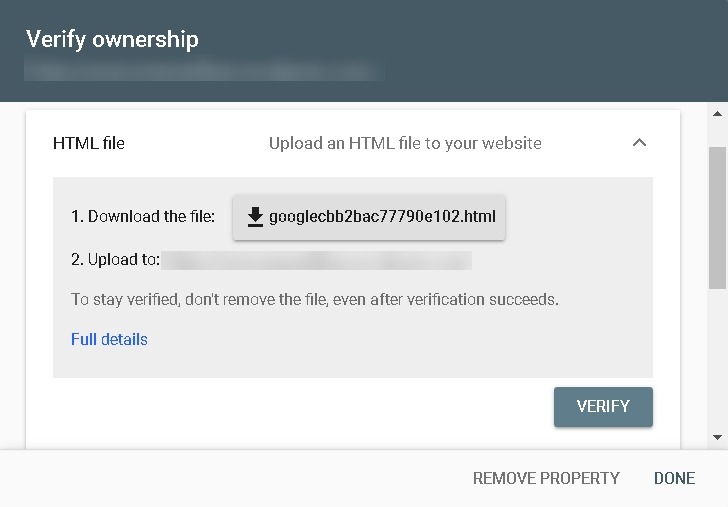
Để kết nối với tài khoản lưu trữ của bạn bằng Giao thức truyền tệp (FTP), bạn cần đăng nhập vào cPanel lưu trữ WordPress của mình.
Trong thư mục / public_html /, bạn sẽ cần tải lên tệp Xác minh HTML đã tải xuống trước đó. Tuy nhiên, có rất nhiều tùy chọn khác để thử, chẳng hạn như Google Analytics, Trình quản lý thẻ của Google và Nhà cung cấp tên miền. Chà, không lạ khi thấy sự hối hả ở trên khó khăn. Nhưng chúng tôi đã giúp bạn có một tùy chọn dễ tiếp cận hơn bằng cách sử dụng Thẻ HTML.
Bạn có thể tìm thấy tùy chọn Thẻ HTML với các tùy chọn khác ở cuối Phần Tải xuống Tệp HTML.
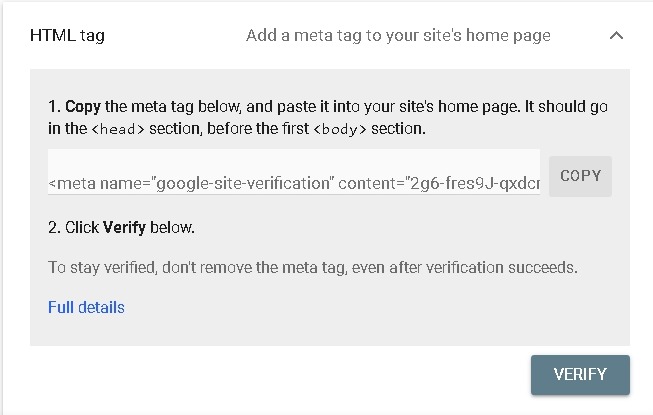
- Đoạn mã chạy đoạn mã PHP trên trang web của bạn.
- Header Footer Code Manager thêm đầu trang và chân trang ở trên hoặc dưới trang.
- Header Footer And Post Injutions sử dụng một không gian tập trung để sao chép và dán mã.
Có rất nhiều tùy chọn khả thi nhưng chúng tôi sẽ sử dụng plugin Header Footer Code Manage để sao chép và dán mã mà không lo bị hỏng trang web. Nó cũng giúp việc xác minh trang web của bạn trở nên nhanh chóng và dễ dàng hơn.
Trình quản lý mã đầu trang chân trang
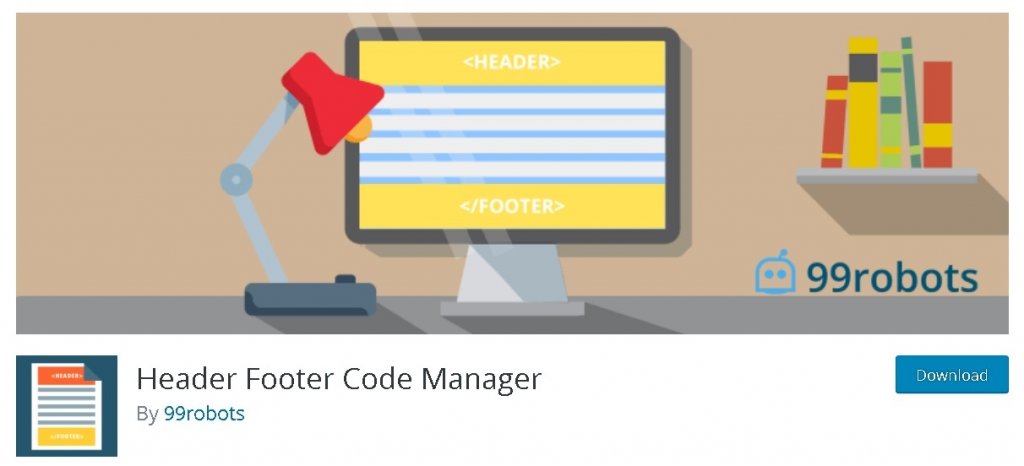
Trước tiên, bạn cần cài đặt và kích hoạt plugin. Bạn sẽ thấy tùy chọn Thêm đoạn mã mới sau khi bạn đã cài đặt và kích hoạt plugin.
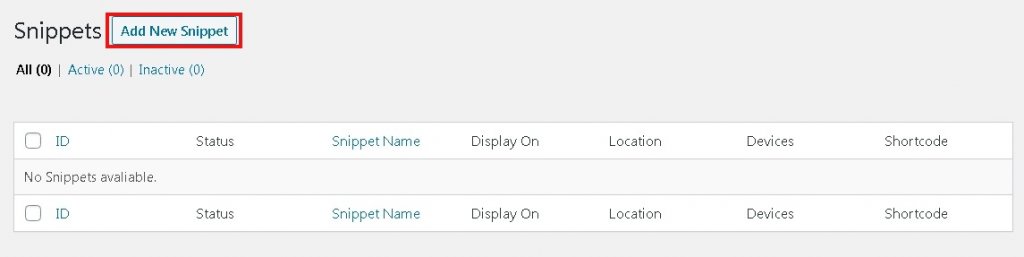
Từ đó, bạn sẽ được phép đặt tên cho nó. Vì cái này sẽ dành cho Google Search Console, bạn có thể chỉ cần đặt tên cho nó. Tiếp theo, bạn sẽ chuyển màn hình thiết bị để hiển thị trên tất cả các thiết bị và bạn cũng có thể định vị tệp.
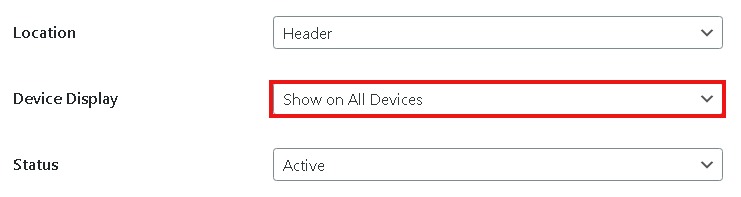
Bạn sẽ tìm thấy hộp Đoạn mã / Mã bên dưới nơi bạn sẽ dán mã từ tùy chọn Thẻ HTML trên Google Search Console.
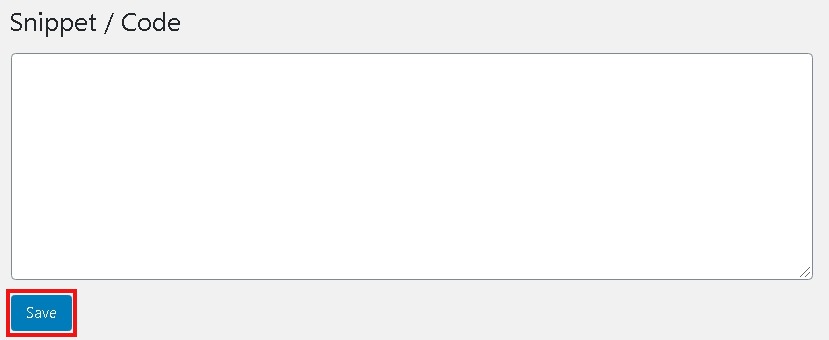
Đừng quên lưu và sau đó quay lại Google Search Console để nhấn xác minh. Bạn sẽ thấy một bảng cho biết quyền sở hữu đã được xác minh nếu bạn đã làm đúng mọi thứ.
Đừng lo lắng, nếu bạn không nhận được đèn xanh, nó sẽ xảy ra do sai đoạn mã hoặc lựa chọn tùy chọn sai. Bạn có thể muốn thử lại với trọng tâm hơn một chút.
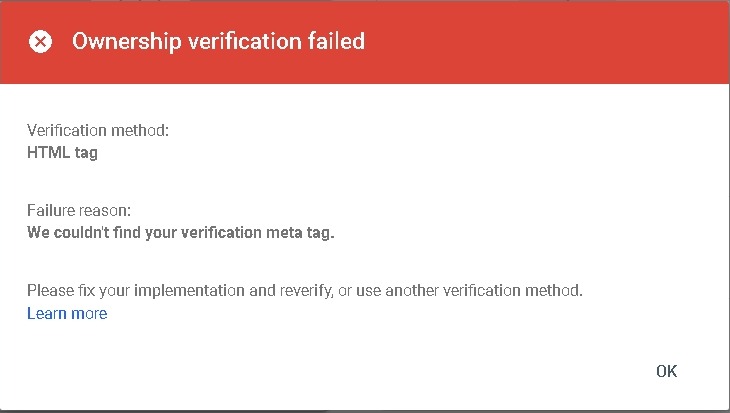
Nếu nó vẫn không hoạt động, hãy thử xóa bộ nhớ cache bằng plugin Hummingbird .
Tuy nhiên, có thể mất một khoảng thời gian để dữ liệu xuất hiện. Đối với sản phẩm, Thu thập dữ liệu bắt đầu khi ai đó thêm sản phẩm vào Google Search Console, ngay cả trước khi xác minh.
Bây giờ, bạn có Google Search Console đang chạy trên Trang web của mình. Một phương pháp dễ dàng để duy trì và giám sát trang web của bạn để đạt đến giới hạn cao hơn.
Với bộ Từ khóa SEO chính xác, nội dung rực rỡ và hình ảnh tuyệt vời, không có gì có thể cản trở bạn trong việc xếp hạng trang web của bạn trên trang đầu tiên đó của google.




